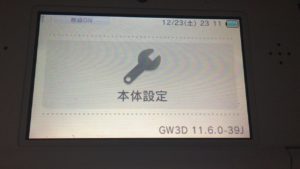非公式ですが、GWのEmuNANDを11.6にすることが可能となりました。
GWのEmuNAND11.2までで既に使用してる方は導入は簡単です。
Sys11.3以上でこれからEmuNAND導入の場合は少し面倒です。
Emunand未導入でSysが11.3以上の場合
→EmuNANDを作成し、EmuNANDを11.2までダウングレード
Sysが11.2以下の場合はEmuNANDを作ったら下記手順でOK。
今回はEmuNand導入済みで、GW3D 11.2.0-35J以下の環境である。

この状況からの説明になります。
必ず、自己責任で検証してください!
失敗すると、文鎮化したり、B9S環境が消されます。
■必要なもの
・Gateway赤カード
・システムファイルパック ※2018/7/14リンク修正
・B9S導入済み+EmuNand11.2までの環境
■手順
00.SDカードに「updates」フォルダがある場合は削除する。
01.ダウンロードしたシステムファイルパックを解凍して
SDカードのルートにコピーする。
※この時「updates」と「updates (update!)」というフォルダがありますが
そのままコピーすること。
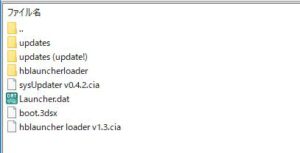
02.GWのEmuNANDモードで起動する。
間違えないこと!

03.Sysupdaterを立ち上げる。
(入ってなければFBIでインストールする。SD直下にciaがあるはずです)
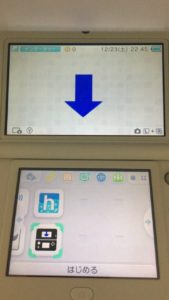
03.SysUpdaterが起動したらYボタンでダウングレードする。
(Y) downgrade
5個のciaが適用されます。
適用されたら再起動されます。

04.電源を切るなり、FTPなどでSDカード内の「updates」フォルダを削除して
「updates (update!)」フォルダを「updates」にリネームする。
05.SDカードを抜いた場合は本体に戻し、再度GWのEmuNANDモードで起動する。
この時はまだ GW3D11.2.0-35Jです。

06.sysUpdaterを再度起動して、今度はAボタンでアップデート
(A) update
今度はたくさん適用されます。待ちましょう。
終了後、自動的に再起動されます。

07.ここで一度EmuNANDを立ち上げます。
※GWのEmuNANDではありません。

08.先ほど、Emu11.6になってることを確認したら
電源を切り、今度はGWのEmuNANDモードで起動します。
さぁどうですか?
GW3D 11.6.0-39Jになっていれば完了です。